mac u盘重装系统具体怎么操作呢?mac制作mac启动盘难不难?为了方便Mac电脑重装,我们都备用着U盘,把macOS 系统装到U盘里,都需要什么工具呢,macdown 小编给大家带来了mac u盘启动盘制作方法,以及mac u盘安装系统详细教程。

视频教程
macOS制作U盘启动盘的操作步骤
1.下载macOS安装文件
方法一:在Mac电脑的app Store搜索 Mac ,第一次在下的时候会提示本机已经安装了macOS请在更新中更新系统,点击继续,继续下载
方法二:macdown 提供多个系统版本供大家下载使用。
MacOS Mojave(macos10.14系统)
macOS Catalina for mac (macos 10.15系统)
2.制作U盘启动工具
(1)准备一个大于16G的U盘,
(2)下载工具软件:DiskMaker X 9 for mac(苹果系统U盘启动盘的应用)
制作启动U盘之前,需要把DiskMaker X 添加到辅助功能里面。
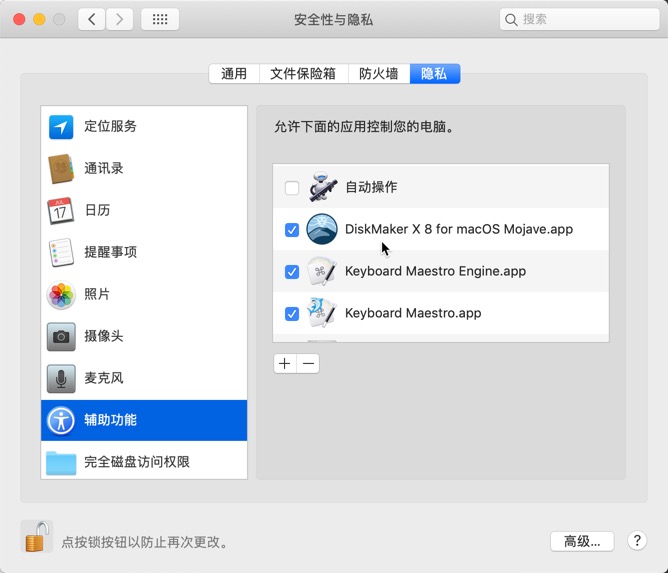
如何才能高效的使用mac笔记本?mac笔记本高效使用教程
如何才能高效的使用mac笔记本?高效的操作mac系统教程,别像用windows本那样用你的mac。
1. 如果你已经下载好 macOS 的安装程序,那么正常情况下,Diskmaker X 会自动帮你找到其路径的,点击 Use This Copy 继续下一步:

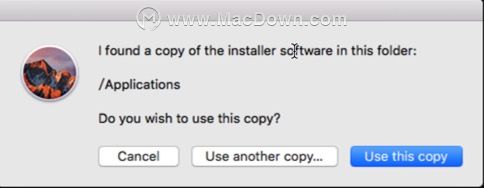
2. 接下来,DiskMaker X 会提示你需要一个至少 8GB 容量的U盘,将 U 盘插入 Mac 之后,点击 “An 8 GB USB thumb drive” 按钮下一步

3. 这时会出现选择 U 盘盘符的窗口(请注意千万不要选错盘符),如果没把握,可以点击 上图中的 Another kin of disk 手动选择
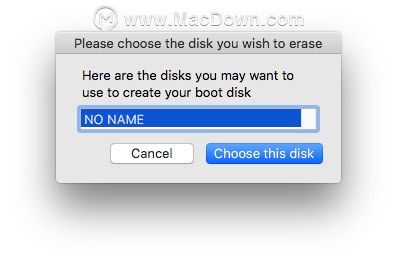
确认格式化并抹除 U盘 (Erase then create the disk),然后就开始一条龙制作过程了,中间要等待一点时间,听到 豹子的吼声 就制作完毕了。
(3)mac u盘安装系统
把安装好的系统U盘插入电脑,按开机键,在听到“咚”的一声吼,按 option ,按住不放,直到看到磁盘的选择画面,松开键盘,按键盘左右方向键选择 安装盘,按 回车之后,将重新启动
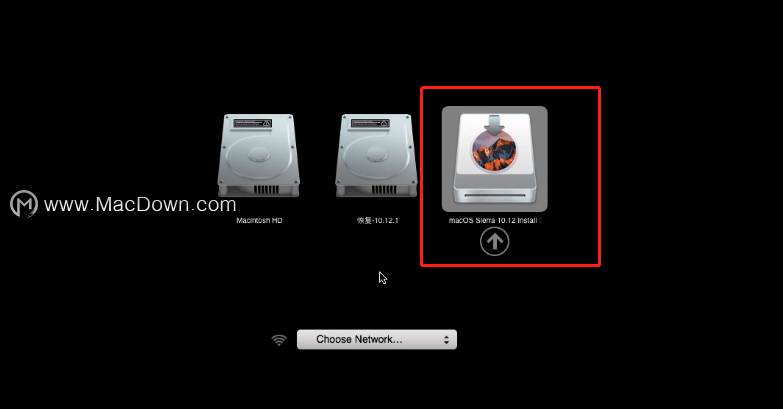
首先选择 磁盘工具,点继续
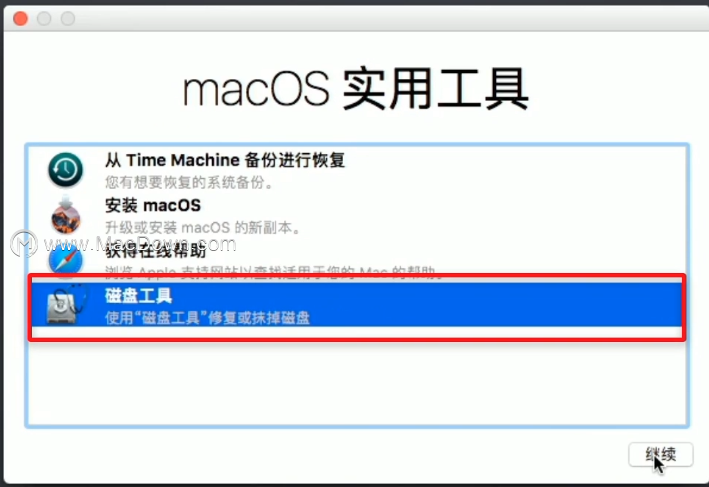
抹掉 分区里的文件
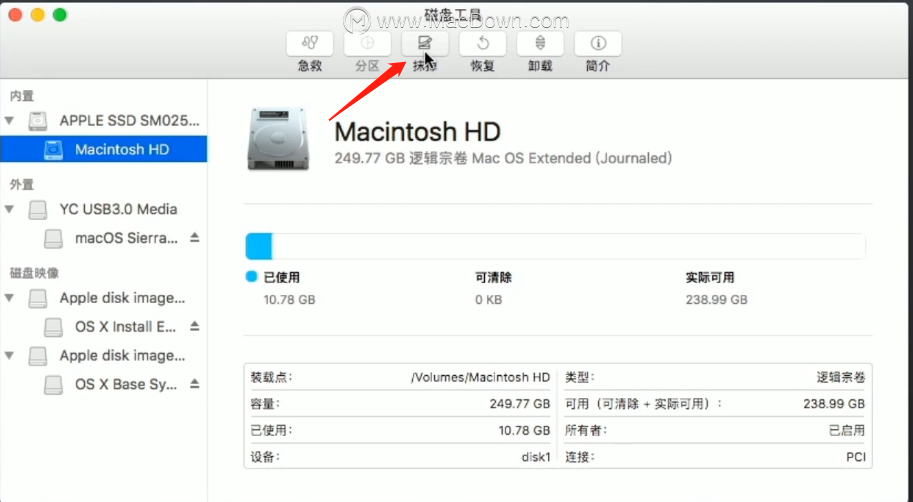
返回,安装macOS
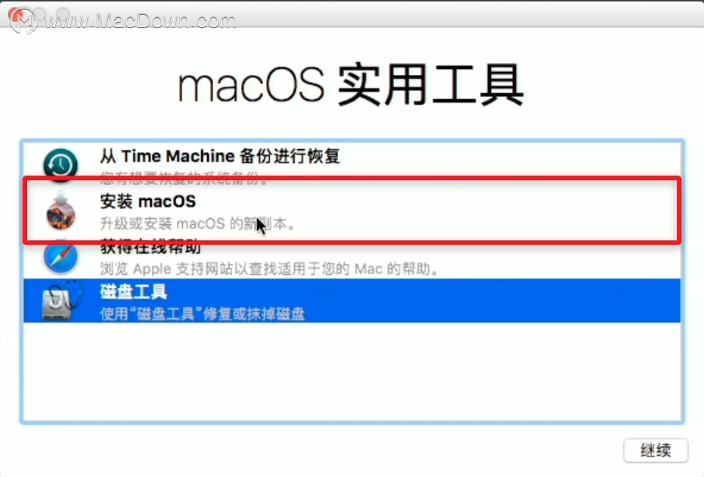 接下来,一路点击继续,等待完安装读取文件之后,电脑会自动重启,进入正式的安装过程,耐心的等待10分钟左右,安装完成自动重启后,进行一番设置就进入全新的系统了。
接下来,一路点击继续,等待完安装读取文件之后,电脑会自动重启,进入正式的安装过程,耐心的等待10分钟左右,安装完成自动重启后,进行一番设置就进入全新的系统了。
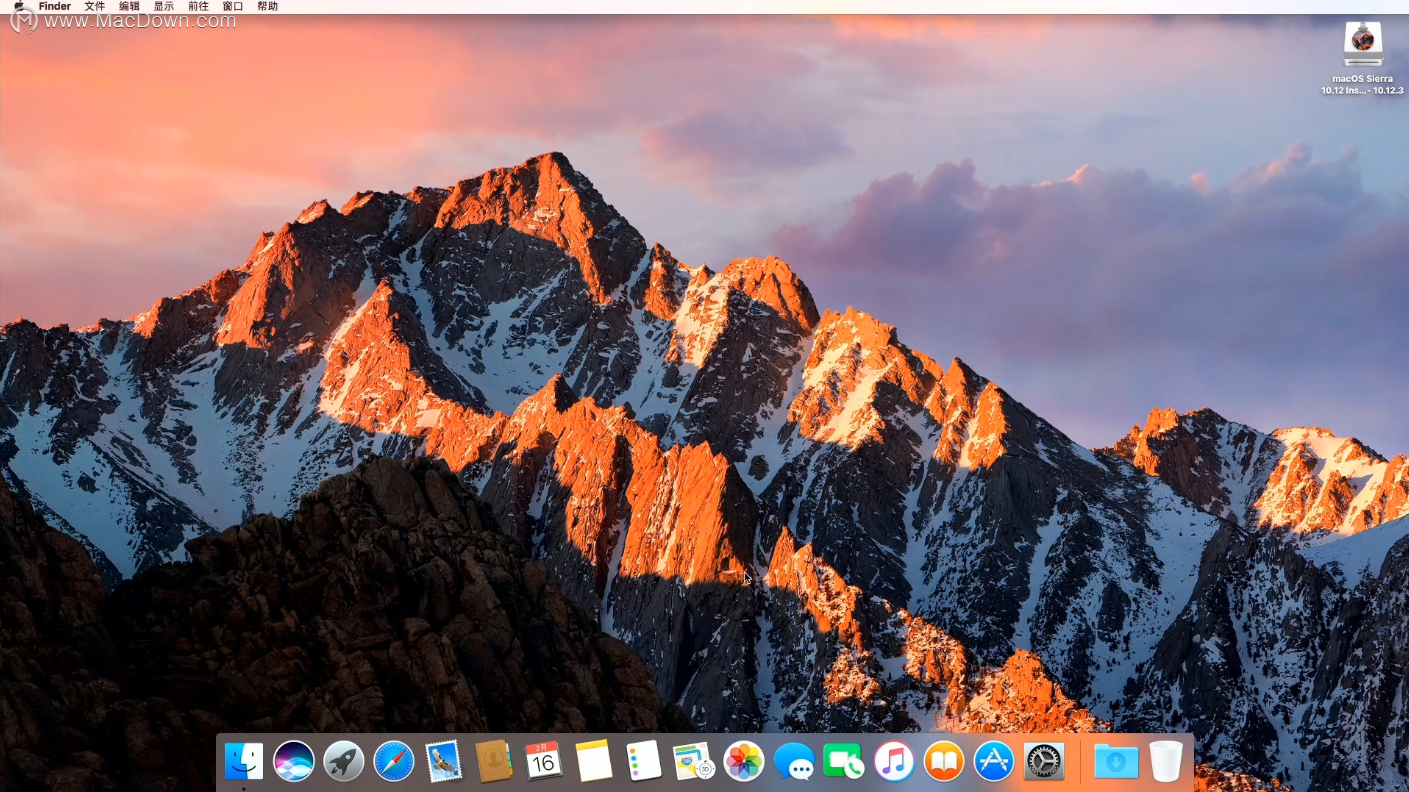
以上就是给大家带来的mac制作mac启动盘 mac u盘安装系统,是不是也很简单,我们 欢迎您的访问。
mac制作win10启动盘教程
在Mac系统环境下如何制作win 10 启动盘呢?把win 10 系统安装在U盘里,这样不仅可以重启后单独运行,还可以在Mac的虚拟机里面来引导启动它,那么mac制作win10启动盘工具需要什么软件呢


